Windows 上安装 MySQL
Windows 上安装 MySQL 相对来说会较为简单,你需要在 MySQL 下载中下载 Windows 版本的 MySQL 安装包。
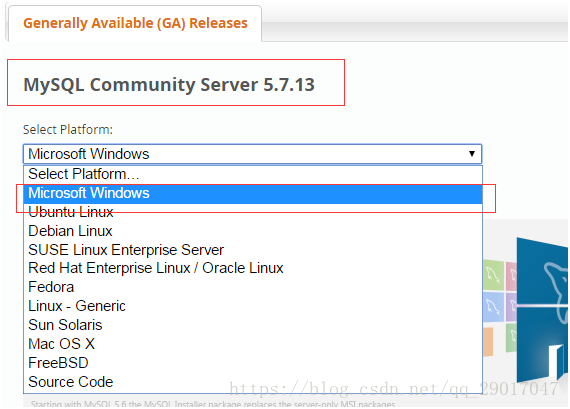
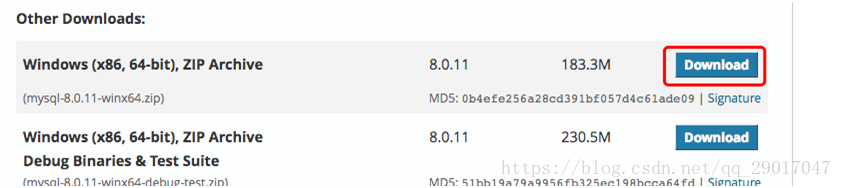
点击 Download 按钮进入下载页面,点击下图中的 No thanks, just start my download. 就可立即下载:
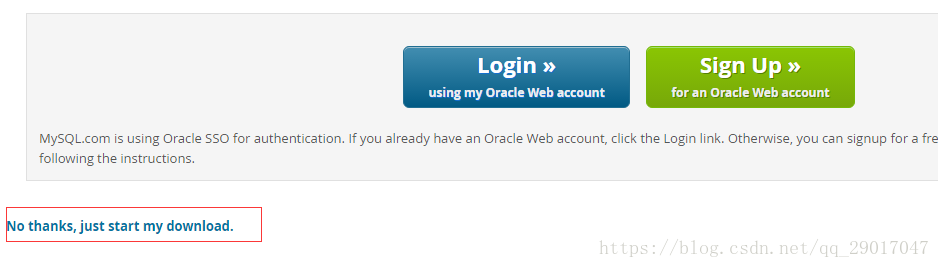
下载完后,我们将 zip 包解压到相应的目录,这里我将解压后的文件夹放在 C:\web\mysql-8.0.11 下。
接下来我们需要配置下 MySQL 的配置文件
打开刚刚解压的文件夹 C:\web\mysql-8.0.11 ,里面有一个系统自带的配置文件 my-default.ini,复制该文件,并粘贴在同一目录下,设置新的文件为 my.ini,编辑 my.ini 配置以下基本信息:
[mysql]
# 设置mysql客户端默认字符集
default-character-set=utf8
[mysqld]
# 设置3306端口
port =3306
# 设置mysql的安装目录
basedir=C:\wamp-all\mysql-5.7.13
# 设置mysql数据库的数据的存放目录
datadir=C:\wamp-all\sqldata
# 允许最大连接数
max_connections=20
# 服务端使用的字符集默认为8比特编码的latin1字符集
character-set-server=utf8
# 创建新表时将使用的默认存储引擎
default-storage-engine=INNODB
接下来我们来启动下 MySQL 数据库:
以管理员身份打开 cmd 命令行工具,切换目录:
cd C:\web\mysql-8.0.11\bin
输入以下安装命令:
mysqld install
运行下面的命令后root的密码为空
mysqld --initialize-insecure
启动并登录mysql
net start mysql
mysql –uroot –p
修改root的登录密码
ALTER USER 'root'@'localhost'IDENTIFIED WITH mysql_native_password BY 'password';
ALTER USER 'xiao'@'localhost'IDENTIFIED WITH mysql_native_password BY 'password';
flush privileges;








 本文详细介绍如何在Windows系统上安装MySQL数据库。包括下载安装包、配置my.ini文件、启动数据库及设置root密码等步骤。
本文详细介绍如何在Windows系统上安装MySQL数据库。包括下载安装包、配置my.ini文件、启动数据库及设置root密码等步骤。
















 41万+
41万+

 被折叠的 条评论
为什么被折叠?
被折叠的 条评论
为什么被折叠?








